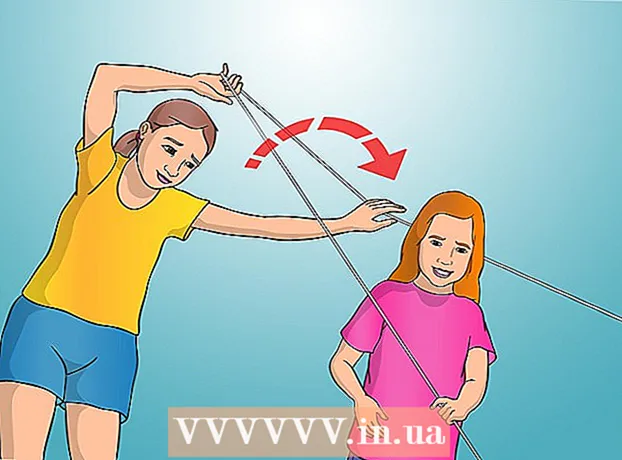著者:
Charles Brown
作成日:
8 2月 2021
更新日:
1 J 2024

コンテンツ
もちろん、映画業界には知的財産を保護する権利がありますが、DVDを購入した場合でも、映画を違法に配布しない限り、DVDで何をしているのかを知ることができます。この記事を読んで、DVDまたはBlu-Rayをリッピングして、DVDプレーヤーだけでなく、コンピューターやタブレットでも映画を視聴できるようにする方法を学びましょう。
ステップに
2の方法1/2:PCでDVDをリッピングする
 DVDコピー防止をバイパスするプログラムをダウンロードします。 適切なオプションには、DVD43、AnyDVD、またはDVDFabDVDからDVDがあります。
DVDコピー防止をバイパスするプログラムをダウンロードします。 適切なオプションには、DVD43、AnyDVD、またはDVDFabDVDからDVDがあります。 - さまざまな製品を比較し、利用規約を注意深く読み、インターネットで人々からのレビューを検索して、最適なソフトウェアを確実に選択できるようにします。
- 無料で試すことができる製品を選択してください。すぐに送金しないでください。
 コピーするDVDをコンピューターのDVDドライブに挿入します。
コピーするDVDをコンピューターのDVDドライブに挿入します。 DVDの内容をハードドライブにコピーします。
DVDの内容をハードドライブにコピーします。- [スタート]を開き、[マイコンピュータ]をクリックして、DVDを右クリックし、[探索]を選択します。
- VIDEO_TSという名前のフォルダーを探します。フォルダを目的の場所にドラッグします。コンピュータで映画を見たいだけなら、これでリッピングは完了です。ファイルのサイズを変更したり、モバイルデバイスで映画を見たりする場合を除いて、これ以上何もする必要はありません。
 トランスコーディングソフトウェアをダウンロードします。 Googleには多くのオプションがありますが、ハンドブレーキが最良の選択です。どちらのプログラムを使用する場合でも、最初に、それらが目的のモバイルプラットフォームをサポートしているかどうかを確認してください。
トランスコーディングソフトウェアをダウンロードします。 Googleには多くのオプションがありますが、ハンドブレーキが最良の選択です。どちらのプログラムを使用する場合でも、最初に、それらが目的のモバイルプラットフォームをサポートしているかどうかを確認してください。  ハンドブレーキまたは他のトランスコーディングソフトウェアからリッピングするDVDのソースファイルを開きます。 ソフトウェアは章のタイトルとマーカーをスキャンします。プログラムがタイトルを認識しない場合は、ソフトウェアポータルの[チャプター]または[チャプター]タブをクリックして、自分でタイトルを入力できます。
ハンドブレーキまたは他のトランスコーディングソフトウェアからリッピングするDVDのソースファイルを開きます。 ソフトウェアは章のタイトルとマーカーをスキャンします。プログラムがタイトルを認識しない場合は、ソフトウェアポータルの[チャプター]または[チャプター]タブをクリックして、自分でタイトルを入力できます。  ムービーを保存する場所を決定します。 多くのプログラムには、宛先と呼ばれるタブがあります。 [参照]をクリックして、ファイルを保存する場所を選択します。
ムービーを保存する場所を決定します。 多くのプログラムには、宛先と呼ばれるタブがあります。 [参照]をクリックして、ファイルを保存する場所を選択します。 - ファイルを共有ファイルとしてメディアサーバーまたはネットワークドライブに保存することもできます。
- 正しいフォルダに移動し、右クリックしてメニューから[ネットワークドライブのマップ]を選択します。
 サウンドトラックを調整します。 たとえば、映画の元のドルビーデジタル(AC3)サウンドトラックを保持し、それに適していないデバイスのバックアップサウンドトラックを作成できます。
サウンドトラックを調整します。 たとえば、映画の元のドルビーデジタル(AC3)サウンドトラックを保持し、それに適していないデバイスのバックアップサウンドトラックを作成できます。 - トランスコーディングソフトウェアの[オーディオと字幕]タブをクリックします。
- 必要なサウンドトラックを選択します。オーディオコーデックメニューからAACを選択します。
- ミックスダウン列で、ドルビーデジタルIIを選択します。ビットレート、サンプルレート、DRC設定の値はそのままにしておきます。
- 2番目のオーディオトラックに移動します。ソースリストから同じサウンドトラックを選択します。
- オーディオコーデックのリストからAC3を選択します。
 スタートボタンをクリックしてDVDをリッピングします。
スタートボタンをクリックしてDVDをリッピングします。 メディアプレーヤーでリッピングしたムービーを再生して、品質が良好であることを確認します。
メディアプレーヤーでリッピングしたムービーを再生して、品質が良好であることを確認します。
方法2/2:MacでDVDをリッピングする
 Handbrakeトランスコーディングソフトウェアをダウンロードします。 コンピュータが64ビットバージョンを処理できる場合は、64ビットバージョンを選択してください。
Handbrakeトランスコーディングソフトウェアをダウンロードします。 コンピュータが64ビットバージョンを処理できる場合は、64ビットバージョンを選択してください。  VLCメディアプレーヤーをダウンロードします。 64ビットを選択した場合は、64ビットバージョンのVLCプレーヤーも必要になります。これには、DVD暗号化を元に戻してMacで再生できるようにするツールであるlibdvdcssが含まれています。
VLCメディアプレーヤーをダウンロードします。 64ビットを選択した場合は、64ビットバージョンのVLCプレーヤーも必要になります。これには、DVD暗号化を元に戻してMacで再生できるようにするツールであるlibdvdcssが含まれています。  Macでハンドブレーキを起動します。 ウィンドウが表示されます。リッピングするDVDを選択し、[開く]をクリックします。
Macでハンドブレーキを起動します。 ウィンドウが表示されます。リッピングするDVDを選択し、[開く]をクリックします。  HandbrakeがDVDをスキャンするのを待ちます。 スキャンが完了したら、[タイトル]の横のボックスをクリックします。ポップアップメニューから最長のタイトルを選択します。
HandbrakeがDVDをスキャンするのを待ちます。 スキャンが完了したら、[タイトル]の横のボックスをクリックします。ポップアップメニューから最長のタイトルを選択します。 - ほぼ同じ長さの99のタイトルが表示される場合があります。これは、DVDが著作権で保護されていることを意味します。 DVDプレーヤープログラムを開きます。 「実行」をクリックし、「タイトル」をクリックします。横にチェックマークが付いているタイトルを見つけます。次に、Handbrakeでこのタイトルを選択します。
- 複数のタイトル(複数のエピソードを含むDVDなど)をリッピングする場合は、1つのタイトルを選択し、[ファイル]でそのタイトルに一意の名前を付けて、[キューに追加]をクリックします。必要なすべてのタイトルをエンコードキューに追加するまで、このプロセスを繰り返します。
 ハンドブレーキウィンドウの上部にある[トッゲルプリセット]ボタンをクリックします。 command-Tを押すこともできます。映画を見たいデバイスのタイプに基づいて、リッピングしたDVDの「プリセット」を選択します。ユニバーサルを選択して、すべてのAppleデバイスで再生することもできます。
ハンドブレーキウィンドウの上部にある[トッゲルプリセット]ボタンをクリックします。 command-Tを押すこともできます。映画を見たいデバイスのタイプに基づいて、リッピングしたDVDの「プリセット」を選択します。ユニバーサルを選択して、すべてのAppleデバイスで再生することもできます。  歯車をクリックします。 表示されるメニューで[デフォルトにする]を選択します。
歯車をクリックします。 表示されるメニューで[デフォルトにする]を選択します。  DVDに「インターレースビデオ」が含まれているかどうかを確認します。 ハンドブレーキのプレビューウィンドウをクリックして、DVDのフレームをスクロールします。鋸歯状のエッジのある画像が表示される場合、DVDには「インターレースビデオ」があります。
DVDに「インターレースビデオ」が含まれているかどうかを確認します。 ハンドブレーキのプレビューウィンドウをクリックして、DVDのフレームをスクロールします。鋸歯状のエッジのある画像が表示される場合、DVDには「インターレースビデオ」があります。 - [設定]ボタンをクリックします。これで、画像設定というウィンドウが開きます。
- フィルタをクリックします。スライダーをDecombとDeinterlaceの間で右端までスライドさせます。
- インターレース解除の横にあるドロップダウンメニューをクリックします。 [高速]を選択し、ビデオを見て、画像の見栄えが良くなるかどうかを確認します。
 オーディオを調整してファイルサイズを小さくします。
オーディオを調整してファイルサイズを小さくします。- 言語トラックを含め、不要なオーディオトラックを排除します。
- サラウンドサウンドを使用しない場合は、5.1トラックを削除するか、オーディオをステレオにミキシングできます。
 Handbrakeの[字幕]タブをクリックして、ファイルに字幕を追加します。 ファイルに追加する字幕を選択します。
Handbrakeの[字幕]タブをクリックして、ファイルに字幕を追加します。 ファイルに追加する字幕を選択します。  [開始]をクリックして、トランスコーディングが終了するのを待ちます。 これにはしばらく時間がかかる場合があります。
[開始]をクリックして、トランスコーディングが終了するのを待ちます。 これにはしばらく時間がかかる場合があります。  画像、キャスト、要約などのメタデータを追加します。 MetaX、iFlicks、Video Monkeyなどのプログラムをダウンロードして、これを支援してください。 Handbrakeは、リッピングを直接MetaXに送信します。
画像、キャスト、要約などのメタデータを追加します。 MetaX、iFlicks、Video Monkeyなどのプログラムをダウンロードして、これを支援してください。 Handbrakeは、リッピングを直接MetaXに送信します。  映画をiTunesライブラリにドラッグして視聴してください。
映画をiTunesライブラリにドラッグして視聴してください。
チップ
- DVDを空の4.7GB DVDに書き込む場合は、元のDVDが4.7 GBより大きいことが多いため、最初にファイルのサイズを変更する必要があります。
- DVDのリッピングはプロセッサに非常に厳しいので、他の目的でコンピュータが必要なくなるまでリッピングを開始しないでください。たとえば、とにかく寝ている夜にそれを行います。
警告
- 破れた映画は、ハードドライブの多くのスペースを占有します。ディスクがいっぱいになりすぎると、コンピューターの操作にメリットがありません。
必需品
- PCまたはMac
- コピー防止バイパスプログラム(DVD43、AnyDVDまたはDVDFab DVDからDVD)
- 空の4.7GB DVD
- トランスコーディングソフトウェア(ハンドブレーキ)
- メタデータプログラム(MetaX、iFlicksまたはVideo Monkey)